Googleアカウントに紐づけて保存できる「Google連絡先」は、クラウド上に保存することができ、バックアップとして利用している方も多くいます。
しかし、Google連絡先を誤って消してしまったり、知らない間に登録した電話番号やメールアドレスが消えてしまっているということもあり得ます。このような時のために、用意されている復元機能の使い方をご紹介します。
元に戻す(直前の削除操作をなかったことに)
削除する直前の状態に戻すことができます。削除を行ってからメッセージが表示中の数秒の間に「元に戻す」をタップすれば復元させることができます。
連絡先を整理しているときに、間違えて必要な電話番号を消してしまった時などに簡単に復元させることができます。注意点は、すぐに「元に戻す」のボタンが消えてしまうということ。
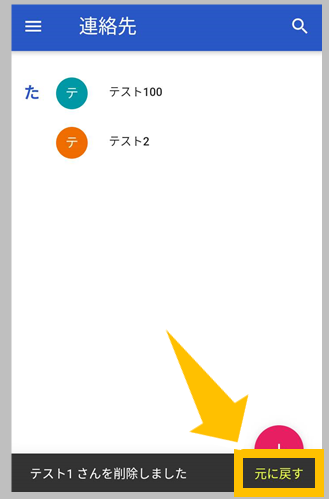
「Googleコンタクト」を開いて連絡先を削除すると、画面の下に「○○さんを削除しました 元に戻す」とメッセージが表れます。【元に戻す】を押したら、「元に戻しました」と表示され消えた登録情報も復活します。
復元(最大30日前までの状態に)
連絡先を30日以内の指定した時間の状態に復元させることができます。10分前、1時間前、1週間前などの戻したい日に戻せます。連絡先が消えた時に使用すると便利ですが、注意しておきたいが戻した日以降に登録したデータは消えてしまうということです。例えば、昨日の状態に戻した場合、今日登録したデータはありません。もしも復元日以降に登録した情報がある場合は、再登録が必要になります。メモしたり、エクスポート(バックアップ)しておくことをおすすめします。
①「Googleコンタクト」を開いて、Googleアカウントでログインします。
②左上の【メニューボタン(三)】⇒【もっと見る】⇒【変更を元に戻す】と進めます。
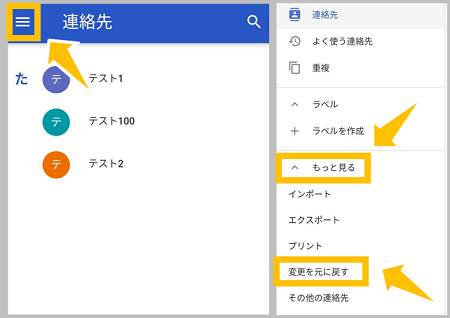
③「変更の取り消し」の画面が出たら、戻したい時点を選択して【確定】をタップします。_月_日_時と細かに指定したい場合は、カスタムから最大30日以内の好きな日時を設定できます。カスタム選択時は、戻したい日数・時間を入力します。
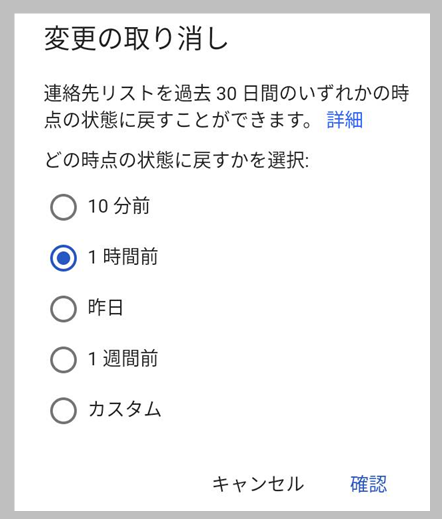
④以上で、完了です。端末上に表示されるまでしばらく時間がかかることがあります。

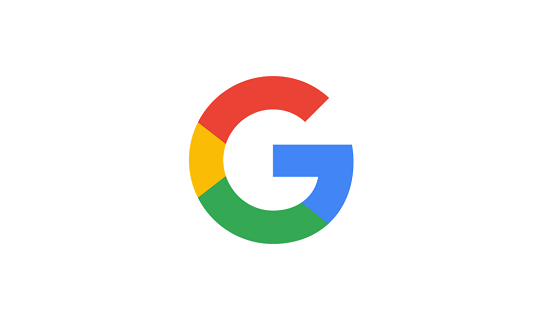


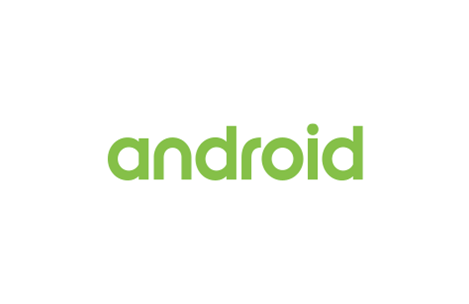










コメントを残す